无论您拥有什么型号的 iPhone,一个常见问题是 声音很差 或 缺席 通话期间从顶部内置扬声器发出声音。 iPhone 扬声器在通话时声音很小或没有声音。原因可能有多种,幸运的是,在很多情况下 问题可以解决 无需将iPhone带入 服务.
大多数时候,当 iPhone 扬声器声音变慢时,问题是其表面沉积了灰尘。
为了最好地确定是什么原因导致通话期间声音微弱或断断续续,最好使用 录制的语音笔记. 从您的移动运营商接收到的信号或其他网络问题也会影响音质。
目录
声音测试:通话时iPhone扬声器声音微弱或根本听不到
首先,我们需要通过在 iPhone 通话期间使用的内置扬声器中播放录音来消除这个因素。
声音测试:iPhone的扬声器在通话中声音很小或者根本没有声音。
1.打开应用程序 Voice Memos 存在于所有版本 iOS.
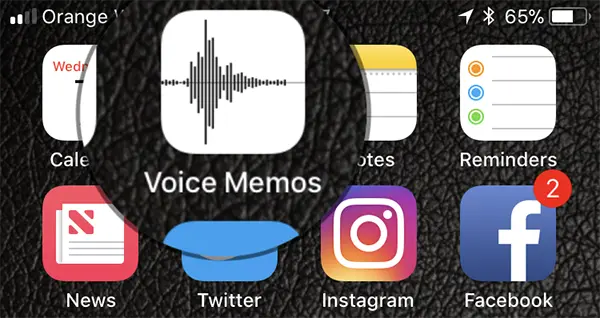
2. 按红色按钮开始录音并捕捉各种声音稍后在 iPhone 扬声器上播放。
在录音结束时按相同的红色按钮(带有红色方块符号)然后“Done” 保存文件。
3. 播放保存的音频文件,然后按 蓝色的扬声器 从应用程序的右上角。
默认情况下,声音将在扬声器上播放。轻按扬声器图标会将声音切换到 iPhone 的扬声器,即您将 iPhone 放在耳边通话时使用的扬声器。
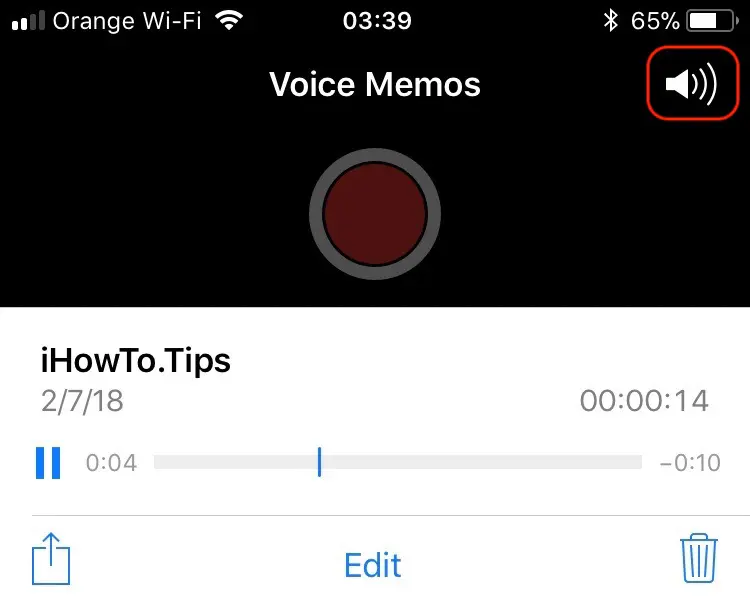
接下来,我们按侧边按钮增加音量(Volume Up),然后我们检查 iPhone 扬声器的声音质量是否良好。
iPhone音频扬声器清洁
如果 iPhone 扬声器在通话时仍然声音很小或没有声音,请清洁内置扬声器(接收器)的顶部插槽。随着时间的推移,杂质会在此插槽中积累,从而部分或完全阻挡来自内部音频耳机的声音。
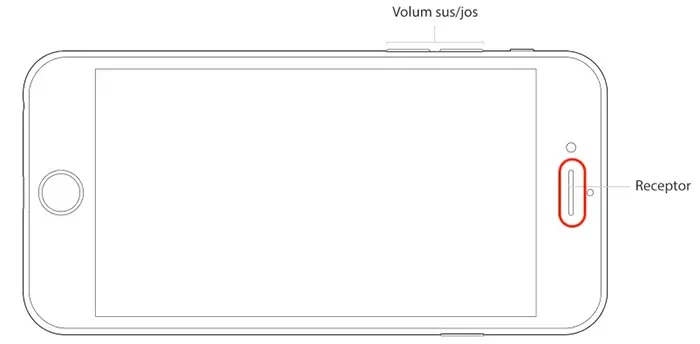
从灰尘到地基或其他杂质,它们都可以聚集在这个槽中。 使用细刷清洁此槽,不要用力按压。 不要在接收器槽中使用液体!
清洁后,重新测试扬声器的音质。 如果声音开始变好,说明这个孔内的杂质堆积是原因。
iPhone 通话时扬声器声音微弱或根本没有声音的另一个原因是 iOS 操作系统中的错误。这可以通过简单地硬关闭并重新启动 iPhone 来解决。
相关新闻: 如何让 AirPods 的声音变大
我还遇到过 iPhone 接收器听不到任何声音并且无法播放任何声音的情况,无论是通话还是音乐、YouTube 剪辑或其他来源。
在顶部栏中是指示耳机(耳机)已连接的标志,尽管 3.5 毫米插孔中没有任何连接。 这个问题用牙签和很多护理解决了。 在插孔的 3.5mm 孔中,有一条连接耳机的线头。 删除它可以解决 iPhone 上的声音问题。












我有一台 iPhone XR,当我在电话模式下使用该设备时,与我交流的人说他们听不到我的声音,我使用语音备忘录作为测试,并且在设备的底部扬声器中将最大音量音量,有很多嘶嘶声(背景噪音),录制的声音非常微弱但非常清晰。
尊敬的,米海
我很抱歉忘记写这个麦克风问题是在安装 IOS 16 后出现的。